◆ MANGA LINE ART(벡터 레이어 철저 소개) ◆
에야디야!
최근에는 꽤 그림을 그리시는 것 같아요.
하지만 LINE ART 게임을 한 단계 더 발전시킬 준비가 되셨나요? ( `Ω' )노
소개
선화를 그리는 것은 내 그리기 과정의 두 번째 단계이며, 수십 년 동안 만화 독자로서 항상 가장 즐거웠던 단계입니다.
그리고 색상이 없으면 흑백 그림으로 개성/특성 및 분위기를 표현하는 방법에 대해 창의력을 발휘해야 합니다!
따라서 이 튜토리얼에서는 선화가 더욱 표현력이 좋아지는 방법을 다루고 CSP의 "벡터 레이어" 기능을 철저하게 살펴보겠습니다!
선 너비 - 짝수 또는 변동?
짝수 선 너비
(반)3D 채색을 위해 매우 얇은 선을 그릴 계획이라면 이런 종류의 라인 아트가 더 실용적입니다. MANGA에서는 제대로 작동하지 않으므로 이 튜토리얼에서는 건너뛰겠습니다!
변동하는 선 너비
이것이 오늘의 주요 주제입니다.
다른 아티스트의 MANGA LINE ART를 보고 왜 더 표현력이 풍부해 보이는지 궁금하신가요?
대답은 쉽습니다:
잉크
오늘날에는 구식 만화가조차도 디지털 소프트웨어로 전환했습니다.
하지만 MANGA의 매력은 바로 손으로 그린 잉크 스타일에 있습니다.
Clip Studio Assets에서는 다양한 "잉크 스타일 펜"을 제공합니다.
이것은 내가 사용하고 싶은 무료 제품입니다!
덜 "거친" 질감을 원할 경우 다음 잉크 펜을 대신 사용해 보십시오.
이제 제가 라인 아트에 포함시키고 싶은 몇 가지 만화 스타일 선택을 소개하겠습니다!
LINE WIDTH - 강조 특성
손으로 그린 잉크 스타일을 모방하는 것 외에도 MANGA LINEART에 LINE WIDTH를 사용하는 목적은 이를 사용하여 **캐릭터의 특징이나 감정을 강조할 수 있다는 것입니다. .
여기에 우리 작은 새 친구의 통통함을 표현하는 것처럼:
매우 연약한 어린 소년이 있다고 가정해 보겠습니다. (혹시 몸이 약해지는 신비한 질병이 있는 건 아닐까?)
질문: 다음 선 너비는 해당 캐릭터에 대한 인식에 어떤 영향을 미치나요?
답변
1.) 일관되지 않은 선 너비 = 몸이 불안정하고 떨립니다.
2.) 배경(가는 선), 캐릭터(굵은 선) = 눈이 소년을 향해 유도됩니다. (관심의 초점)
LINE WIDTH는 관찰자까지의 객체 거리를 표현하는 데에도 사용될 수 있습니다.
예
캐릭터가 무거운 펀치를 던지게 하세요!
답변
1.) 굵은 선: "카메라"에 더 가까운 개체(더 많은 영향)
2.) 가는 선: "카메라"에서 더 멀리 있는 물체
이렇게 하면 색상이나 화면 톤을 사용하지 않고도 2D 드로잉에 깊이가 더해집니다.
그리고 우리는 그것을 2D로 유지하고 싶습니다!
그러나 우리는 또한 독자들에게 표현력이 풍부하고 보기에 즐거운 흥미로운 패널을 제공하고 싶으므로 라인 아트에서 스토리텔링이 시작됩니다.
스크린 톤과 같은 다른 모든 것은 이를 향상시킨 것입니다.
이제 올해의 nengajou 年賀状을 통해 VECTOR LAYER를 사용하여 LINE ART 프로세스를 개선하는 방법을 보여드리겠습니다!
벡터
벡터 - 레이어
_________
일반 레이어와 벡터 레이어의 주요 차이점은 소위 벡터 포인트입니다. 일반 레이어의 선은 하나의 전체 개체와 같습니다.
■ 장점
벡터 레이어에 그려진 선은 여러 개의 벡터 포인트로 구성됩니다.
개별 개체이며 조정할 수 있습니다.
헨젤과 그레텔이 여러 개의 빵가루를 남겨서 줄을 이루는 것처럼 생각해보세요.
CSP는 초보자와 고급 아티스트를 위한 훌륭한 지름길로 이러한 벡터 포인트를 사용할 수 있는 여러 도구를 제공합니다.
벡터 - 지우개
_________
머리카락의 경우 항상 자유롭게 획을 그린 다음 벡터 지우개를 사용하여 겹치는 비트를 삭제하는 과정을 사용합니다.
■ 장점
- 더 빠른 지우기 프로세스, 겹치는 부분의 아무 곳에서나 한 번만 스트로크하면 즉시 삭제되므로
그리고 다른 선을 덧칠할 필요가 없기 때문에 좀 더 자연스러운 손 움직임으로 머리카락을 그릴 수 있습니다.
벡터 포인트 - 도구
올바른 라인
_________
올바른 선 도구는 도구 모음 하단에 있습니다.
처음에는 이 도구가 위협적일 수 있습니다. 괜찮아요! 충분한 연습으로 마스터할 수 없는 도구는 없습니다!
올바른 라인 - 더 빠른 라인 아트
_________
이 하위 도구는 제가 자주 사용하는 도구입니다.
벡터 포인트를 삭제/이동하고, 한 지점에서 다시 그리기하고, 특정 선의 선 너비를 조정하여 벡터 포인트를 편집하는 빠른 방법을 제공합니다.
올바른 선 - 벡터 선 너비 다시 그리기
_________
완벽한 압력 제어를 할 수 있는 사람은 없습니다. 선이 주변 선에 비해 너무 두껍지만 선을 지우고 다시 그리는 대신 모양이 딱 맞는 경우:
제어점 하위 도구 사용 벡터 선 너비 다시 그리기
질문: 어떻게 작동하나요?
편리하게도 이 도구는 클릭한 위치에 인접한 모든 선의 선 너비를 변경하지 않습니다. 펜을 얹은 벡터 포인트에서 펜을 놓은 벡터 포인트**까지 선만 변경됩니다.
■ 장점
아래 예에서는 펜이나 지우개를 사용하지 않았습니다. 저는 Redraw Vector Line Width Sub-Tool만 사용했습니다.
- 도구 간에 앞뒤로 전환할 수 없음
- 빠르고 깨끗한 결과(쉽게 조정 가능)
수동으로 선을 두껍게 하는 대신 이 하위 도구를 사용하면 그리기 과정이 정말 (엄청나게) 빨라졌습니다. 그 후에는 작은 세부 사항만 조정하지만 이는 선택사항입니다.
올바른 선 - 벡터 선 다시 그리기
_________
하위 도구 다시 그리기 벡터 선은 단 하나의 선과 머리카락 끝 부분의 조정이 있는 지점에 가장 적합합니다.
올바른 선 - 제어 지점 - 제어 지점 삭제
_________
이름은 게임입니다. 이 도구는 제어점을 삭제합니다. 그렇게 간단합니다.
간단합니다... 하지만 완벽한 선을 그릴 때 매우 유용하지만 선이 너무 길어서 벡터 지우개를 사용할 수 없습니다.

올바른 선 - 벡터 선 연결
_________
설정이 잘못되면 이 하위 도구가 까다로울 수 있습니다.
브러시 설정에서 선 연결 감도를 간격이 클수록 높게 설정하고 간격이 작을수록 낮게 설정합니다.

저는 주로 작은 간격을 신속하게 수정하기 위해 이 도구를 사용합니다.
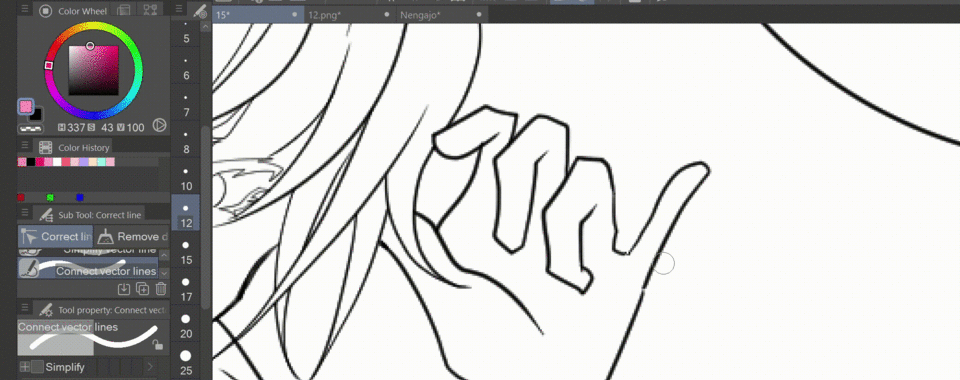
올바른 선 - 선 너비 조정 - 너비 수정
_________
하위 도구 조정 선 너비에서 제가 소개하고 싶은 마지막 도구인 FIX WIDTH를 찾을 수 있습니다.
이 도구는 벡터 점(선)을 따라 그려지는 브러시 크기를 사용자가 설정한 크기로 조정합니다.
예
그림의 선 크기를 얇은 선에서 두꺼운 선으로 또는 그 반대로 조정했습니다.
질문: 얇은 선 사이에 틈이 없는 이유는 무엇인가요? 왜 얼굴 라인은 아직도 두껍나요?

답변
1.) 우리 그림은 원래 더 얇은 선으로 그려졌기 때문에 간격이 없습니다. Redraw Vector Line Width를 사용하여 선을 두껍게 만들었기 때문에 벡터 포인트 실제 배열은 변경하지 않고 이를 연결하는 선의 너비만 변경했습니다.
2.) G-Pen을 사용하여 턱 주위의 선을 수동으로 그렸기 때문에 이제 여러 개의 개별 벡터 라인이 서로 겹쳐져 있습니다. , 단 한 줄인 나머지 LINE ART와는 다릅니다.
이것이 바로 벡터 레이어로 작업하기로 결정한 경우 두께를 만들기 위해 여러 선을 사용하지 말고 적절한 를 사용하여 선 너비를 변경할 것을 권장하는 이유입니다. 올바른 선 도구 아래의 하위 도구**.
(더 거친 모양을 원하는 경우 나중에 새 벡터 레이어에서 수동 조정을 수행할 수 있습니다)

이렇게 하면 전체 그리기 과정에서 LINE ART의 두께를 가지고 놀 수 있습니다. Screen Tone 프로세스 중에도 다음과 같이 말할 수 있습니다.
"실제로 저는 이 그림을 세미 3D 채색하는 편이 더 낫습니다! 선을 다시 가늘게 만들겠습니다!"
결론
벡터 레이어를 사용한 라인 아트 프로세스에 대한 간략한 소개와 만화용 표현력 있는 라인 아트에 대한 내 생각이 다음에 시도해 보고 싶은 것에 대한 멋진 아이디어를 제공하는 데 도움이 되기를 바랍니다( ´Ω ` )
놀라운 예술 작품을 만들기 위해 함께 발전해 봅시다!
올해도 변함없는 지원 부탁드립니다!





















댓글